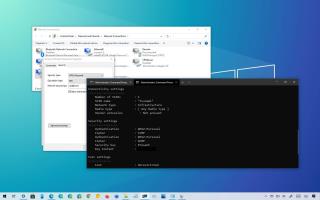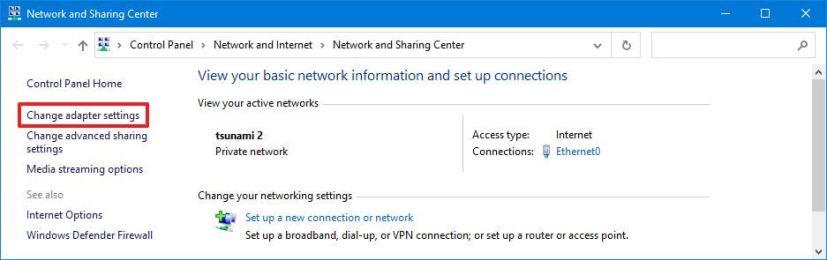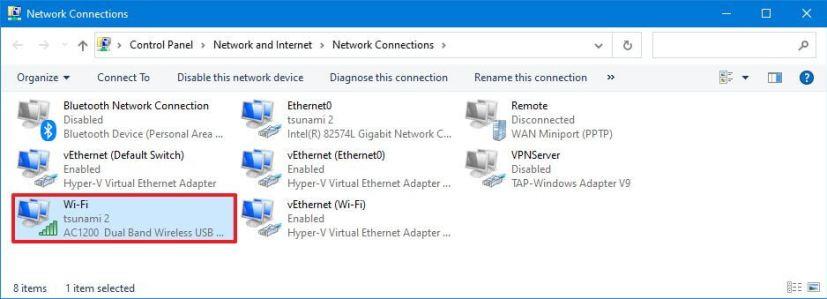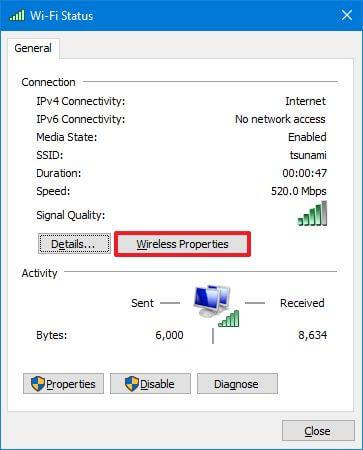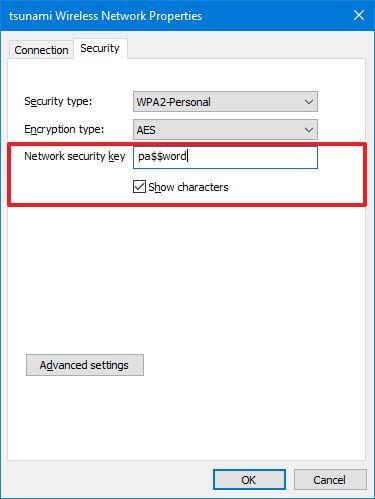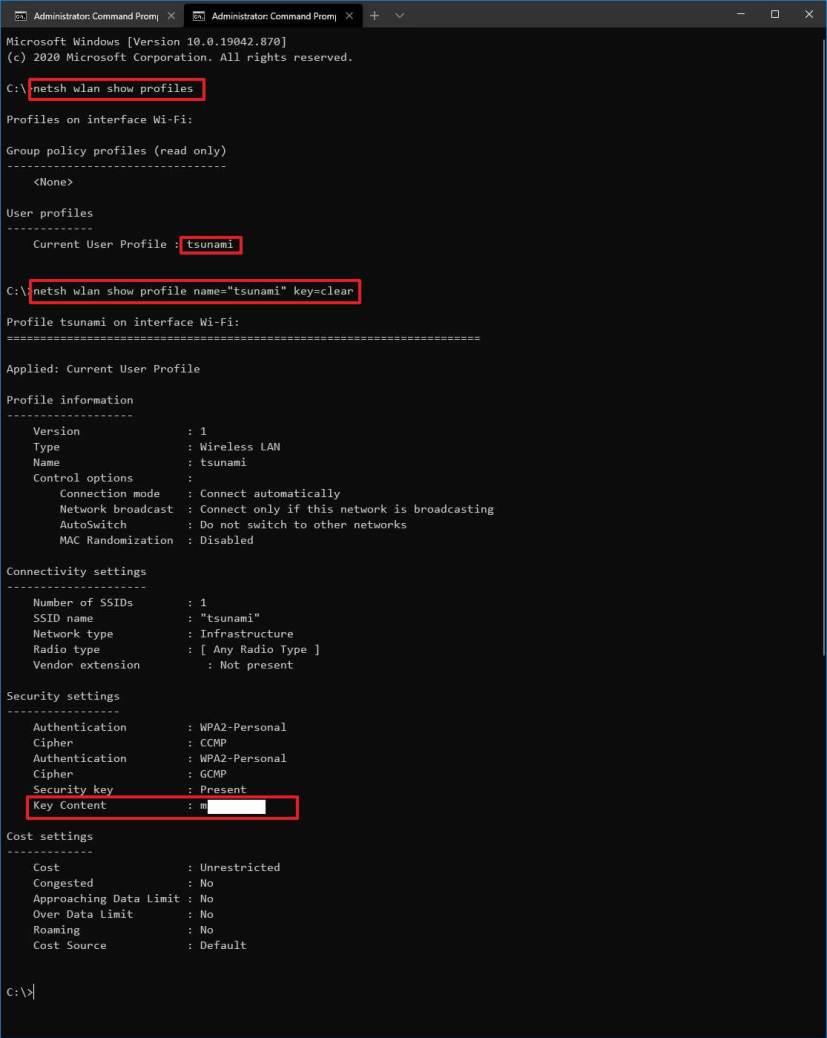В Windows 10 вы можете найти пароль WiFi текущего подключения или сохраненных сетей. Возможность определить эту информацию может пригодиться, например, если вы пытаетесь помочь кому-то с ноутбуком подключиться к той же беспроводной сети или запомнить ее для дальнейшего использования.
Хотя приложение «Настройки» не предлагает способ просмотра этой информации, вы можете использовать панель управления, чтобы найти пароль Wi-Fi для текущего подключения, и командную строку (или PowerShell), чтобы просмотреть текущие и сохраненные сетевые пароли, которые вы подключали в прошлом. (См. также этот видеоурок с инструкциями по выполнению этой задачи.)
В этом руководстве вы узнаете, как быстро найти пароль WiFi в Windows 10 с помощью панели управления и командной строки.
Найти пароль WiFi в Windows 10 с помощью панели управления
Чтобы просмотреть текущий пароль WiFi на ноутбуке или настольном компьютере с Windows 10:
-
Откройте панель управления в Windows 10.
-
Щелкните Сеть и Интернет .
-
Щелкните Центр управления сетями и общим доступом .
-
Щелкните параметр « Изменить параметры адаптера » на левой панели.
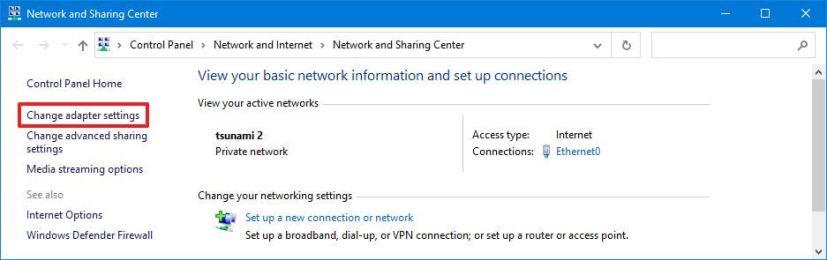
Изменение параметров адаптера
-
Дважды щелкните беспроводной адаптер.
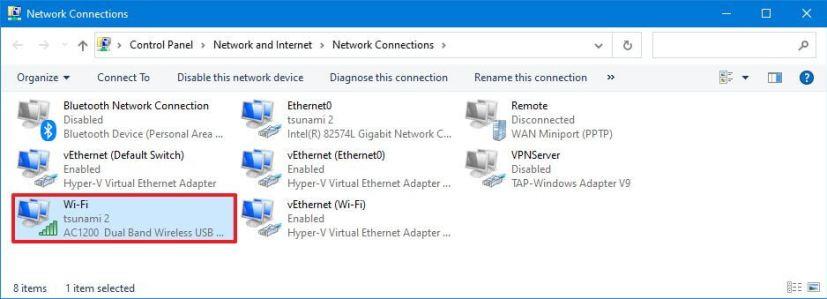
Беспроводной адаптер панели управления
-
Нажмите кнопку « Свойства беспроводной сети» .
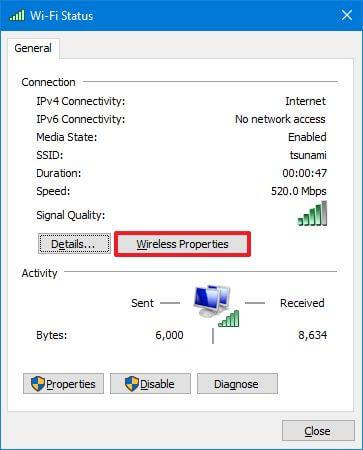
Свойства Windows
-
Нажмите на вкладку «Безопасность».
-
В поле «Ключ безопасности сети» установите флажок « Показать символы », чтобы просмотреть пароль WiFi в Windows 10.
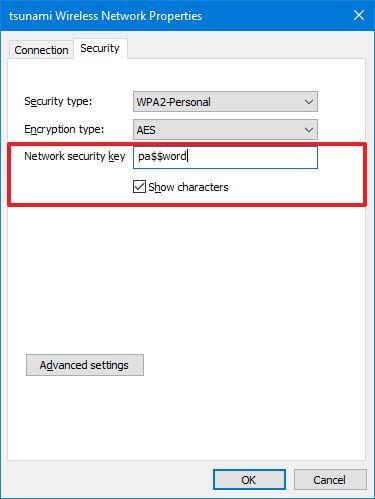
Раскрыт пароль панели управления Wi-Fi
Найти пароль WiFi в Windows 10 с помощью командной строки
Используя панель управления, вы можете просмотреть пароль Wi-Fi только для той сети, к которой вы в данный момент подключены. Если вы хотите увидеть свой текущий пароль или сохраненные сети Wi-Fi, хранящиеся в Windows 10, вам нужно будет использовать командную строку. Эти шаги также будут работать в PowerShell.
Чтобы просмотреть пароли WiFi от сохраненных сетей в Windows 10, выполните следующие действия:
-
Откройте Пуск .
-
Найдите командную строку , щелкните результат правой кнопкой мыши и выберите параметр « Запуск от имени администратора ».
-
Введите следующую команду, чтобы просмотреть список сетей Wi-Fi, к которым ваш компьютер подключался в определенный момент времени, и нажмите Enter :
netsh wlan показать профили
-
Введите следующую команду, чтобы определить пароль WiFi для конкретной сети, и нажмите Enter :
netsh wlan показать имя профиля = «WiFi-профиль» ключ = очистить
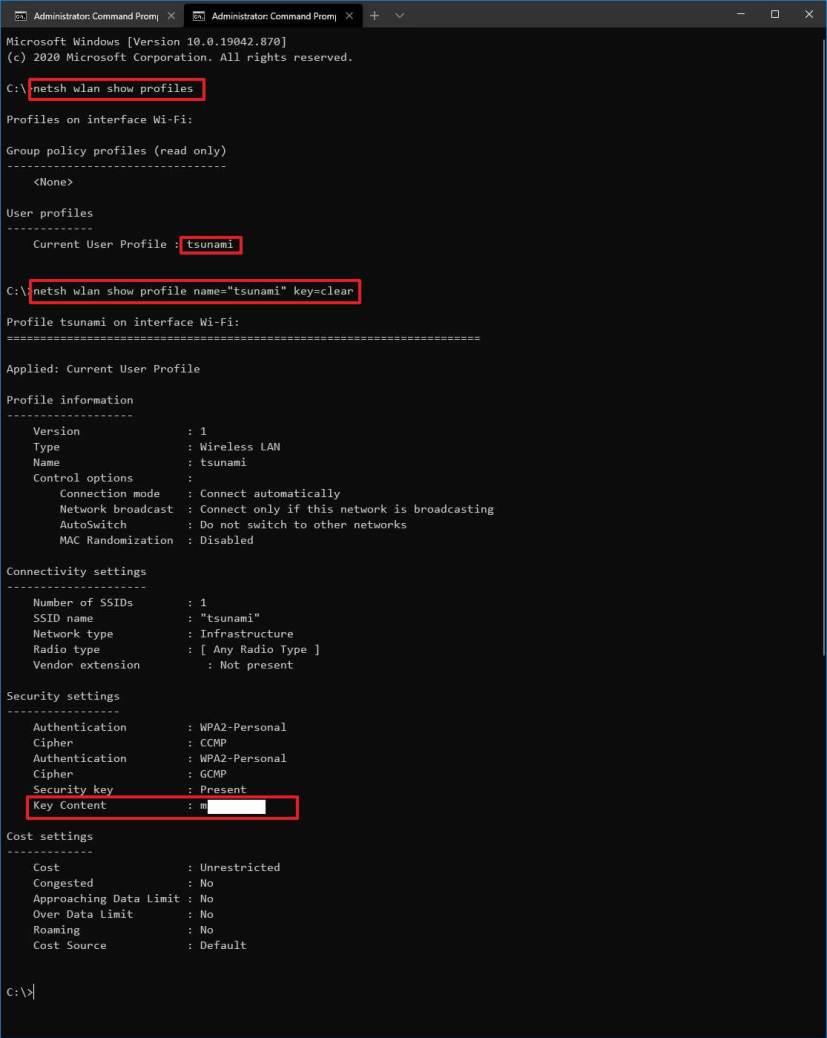
команда netsh показать пароль беспроводной сети
Пароль будет отображаться в поле « Содержимое ключа » в разделе «Настройки безопасности».
Не забудьте изменить WiFi-профиль на имя вашей текущей или сохраненной сети, пароль которой вы хотите видеть в команде.
Шаги по поиску пароля WiFi всегда могут пригодиться, чтобы помочь другим подключиться к той же сети, а также когда вам нужно повторно подключиться после сброса сетевых подключений .